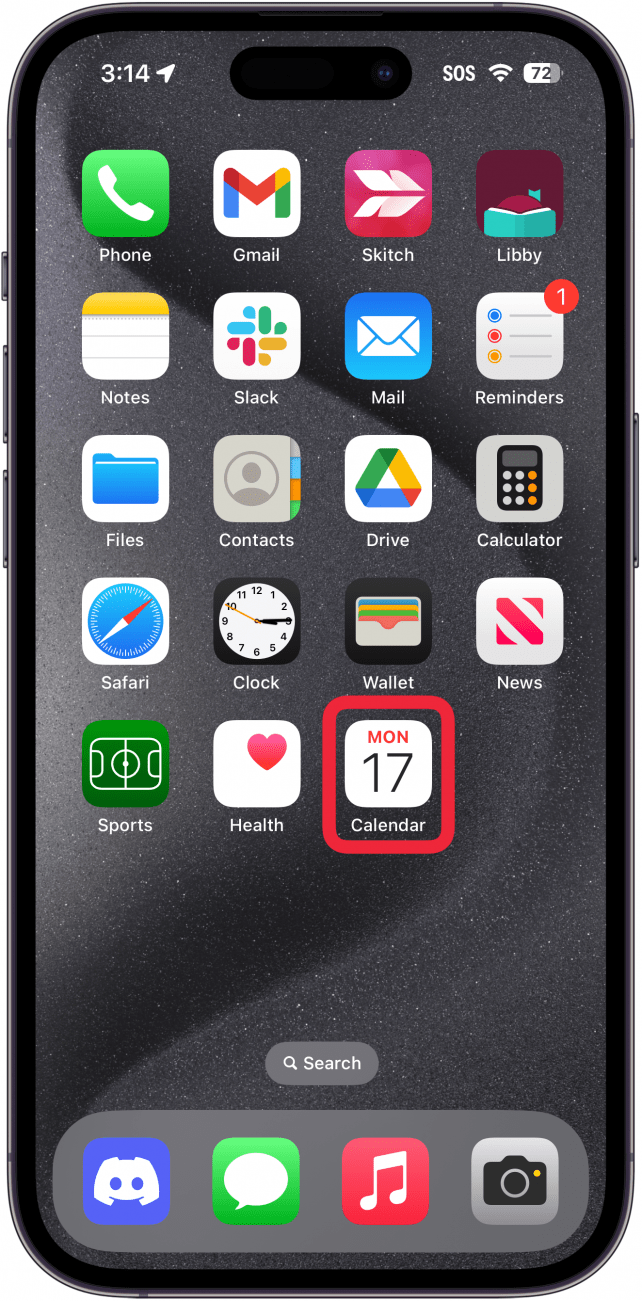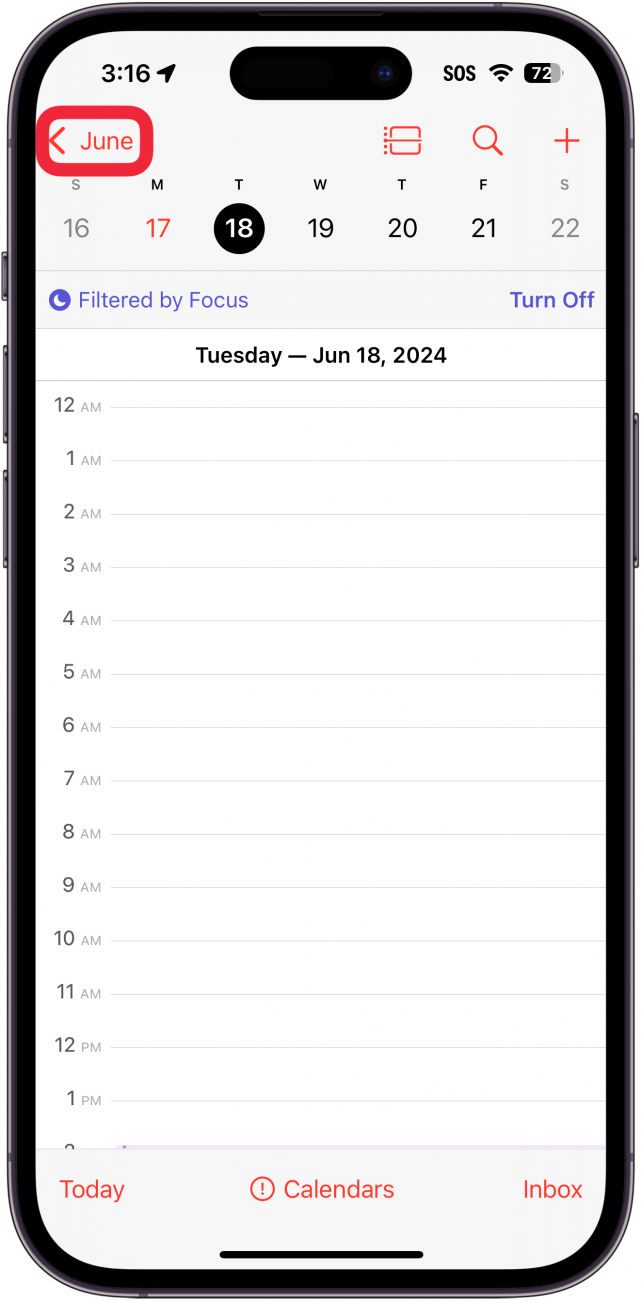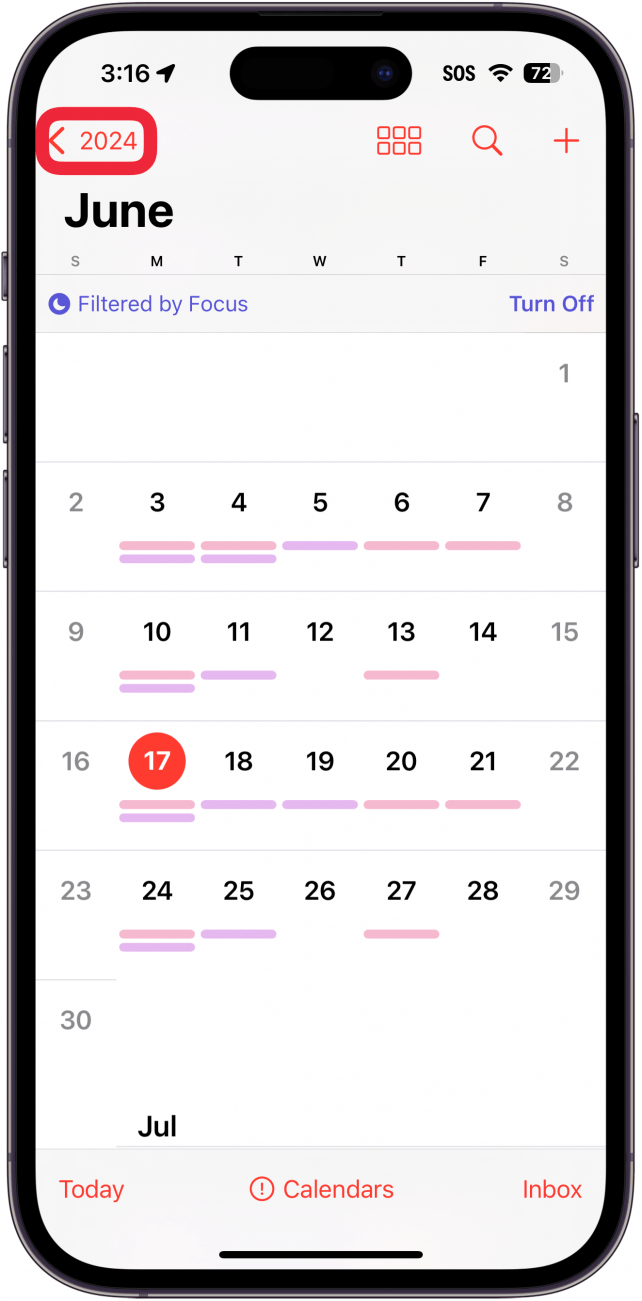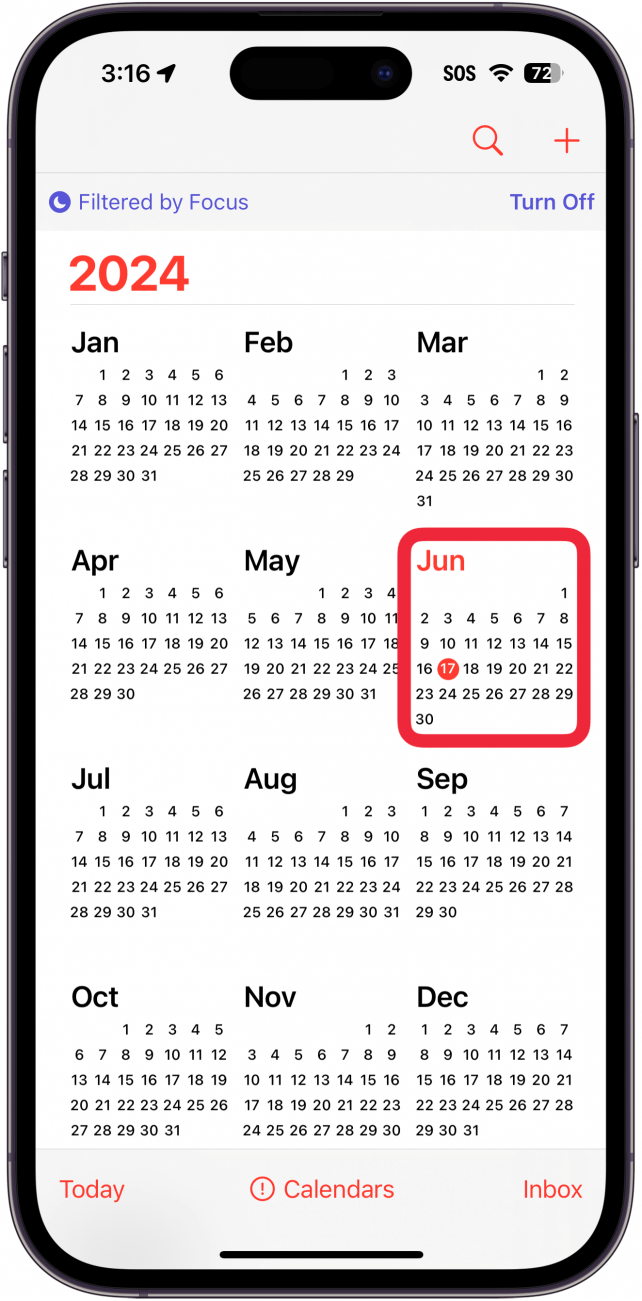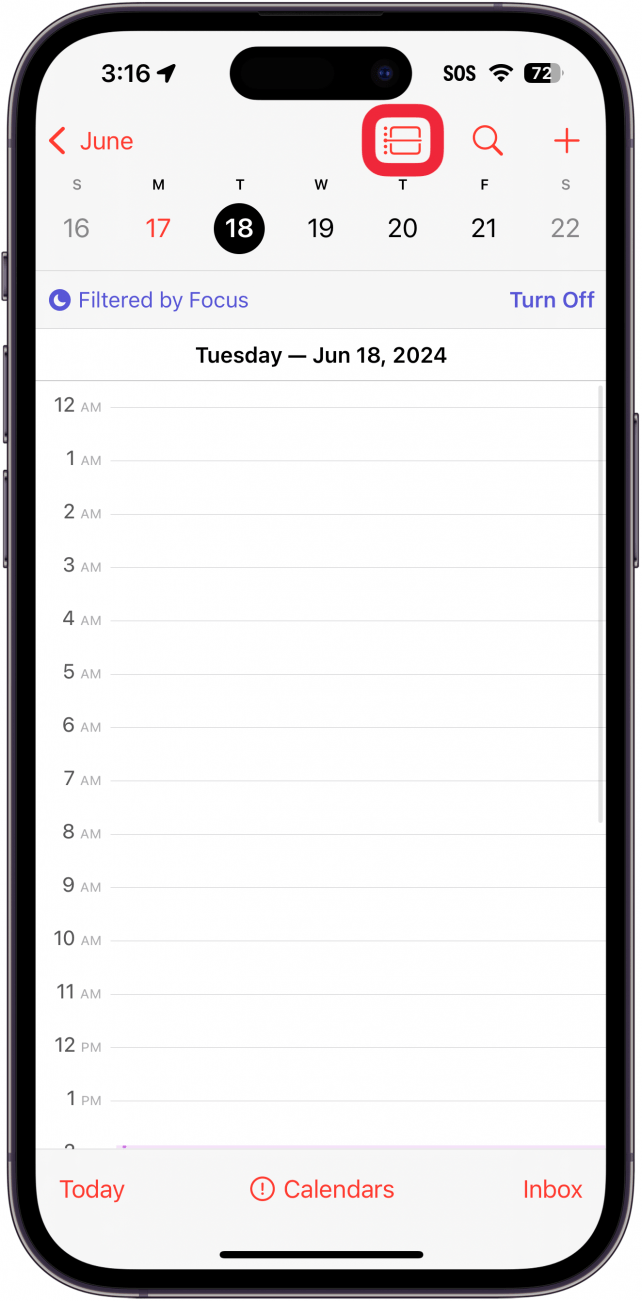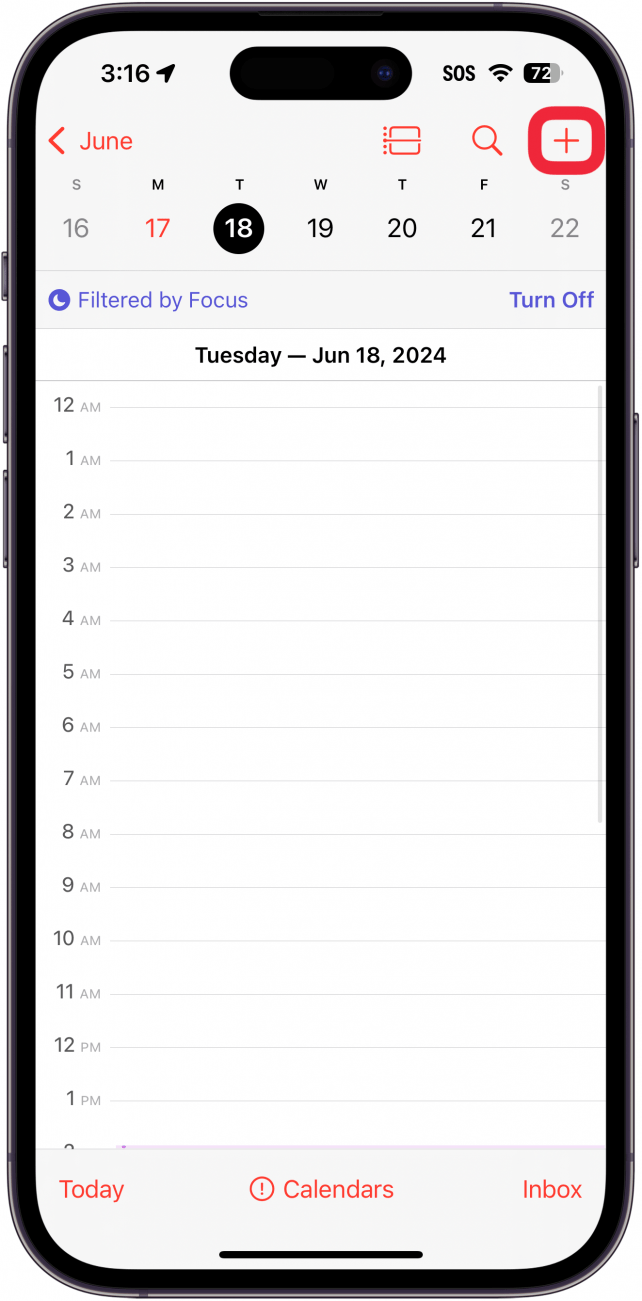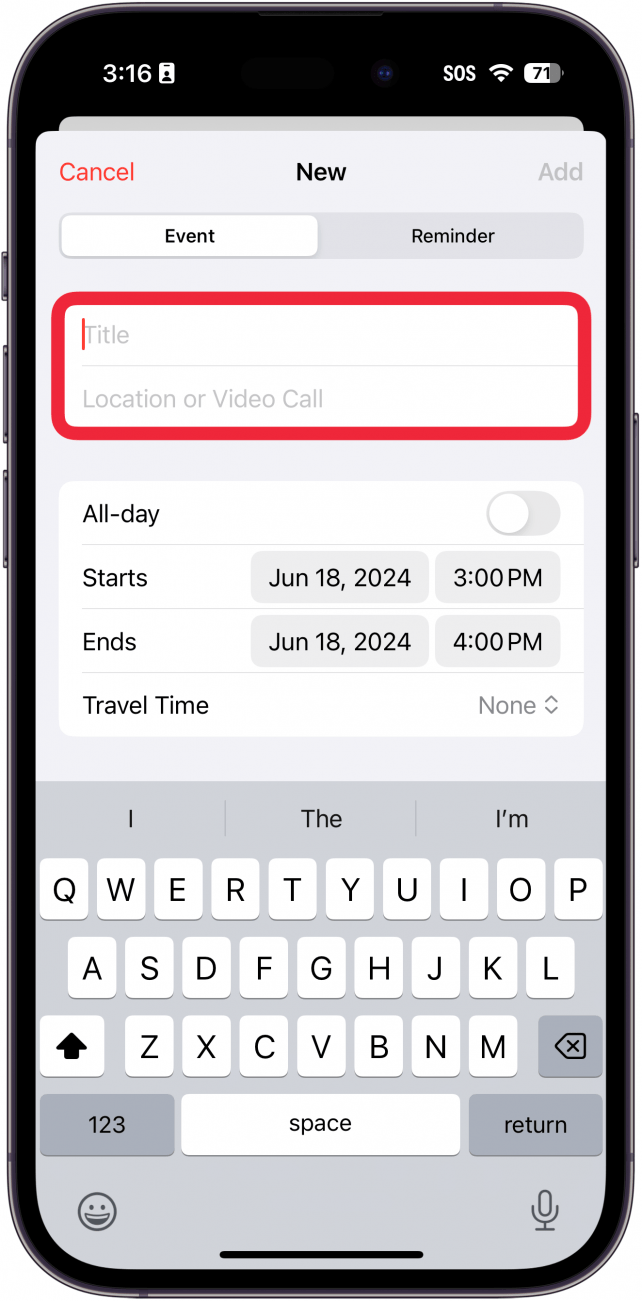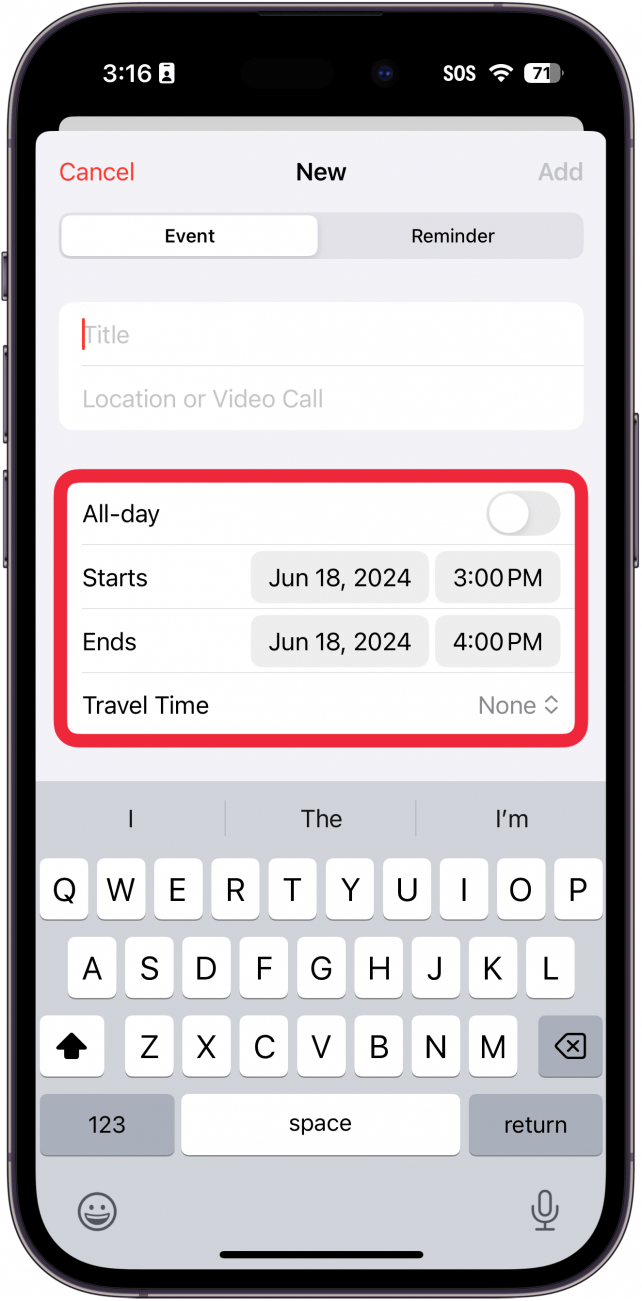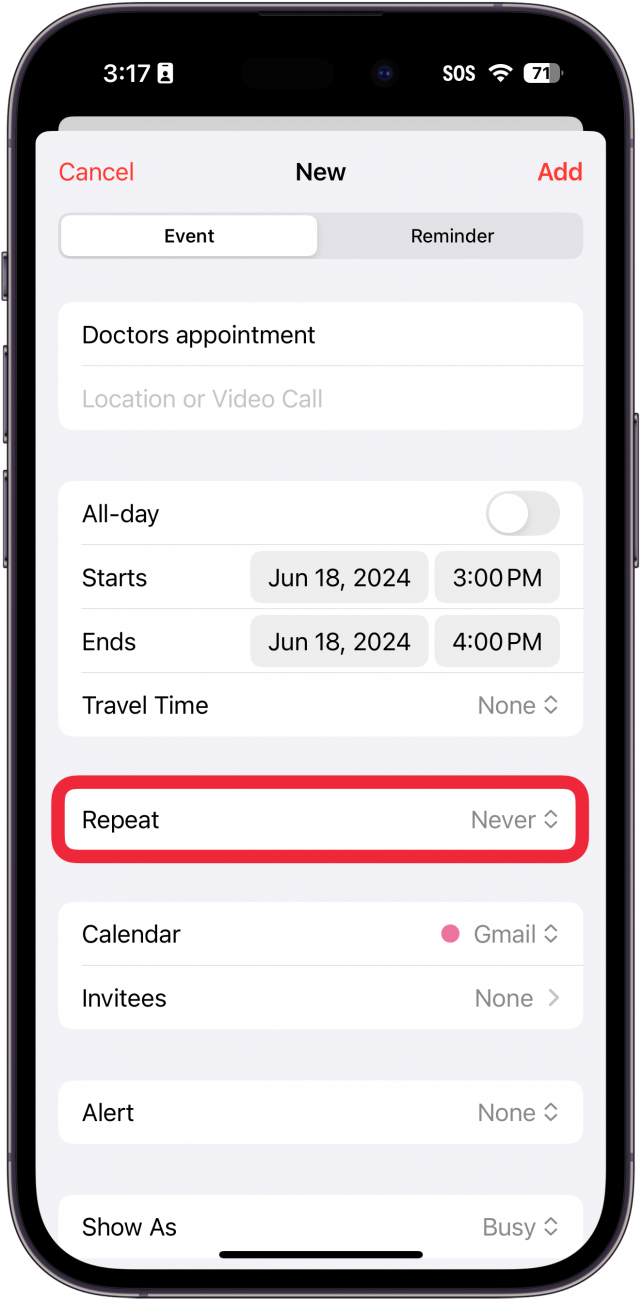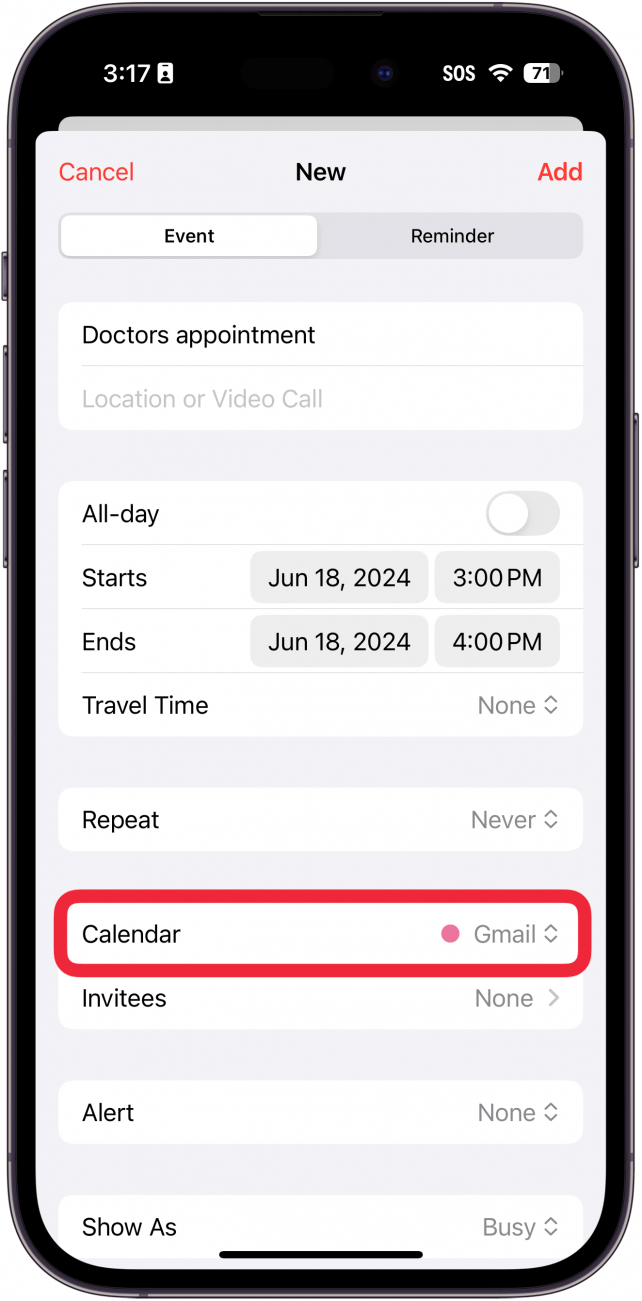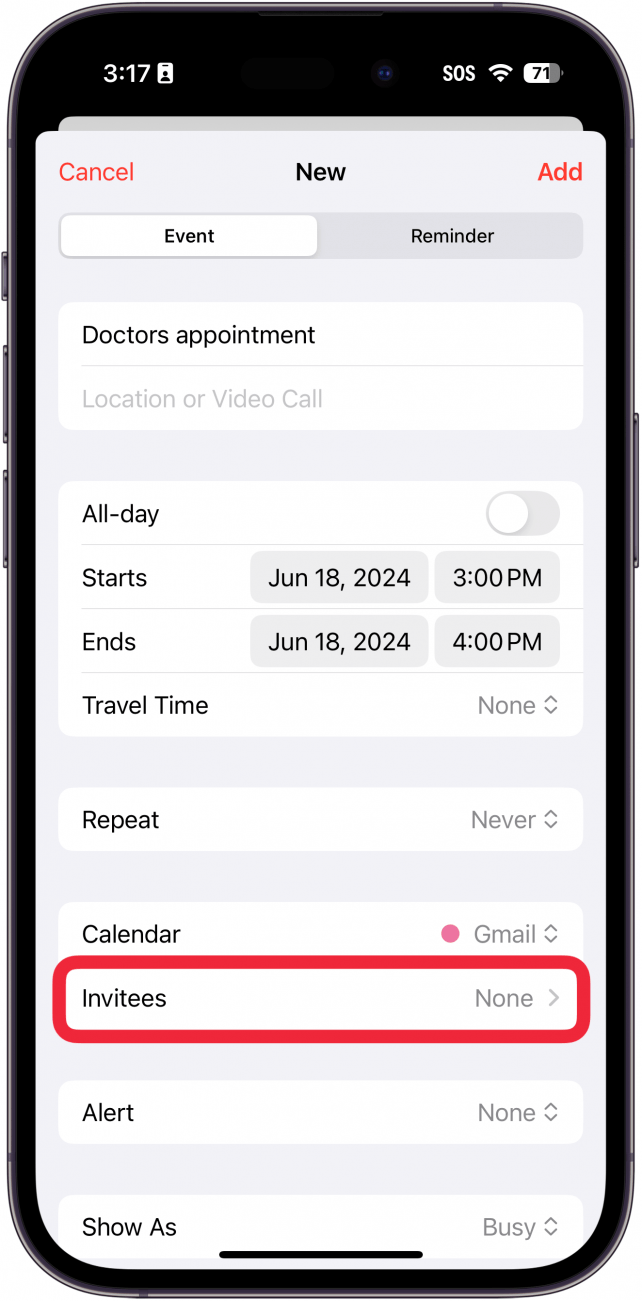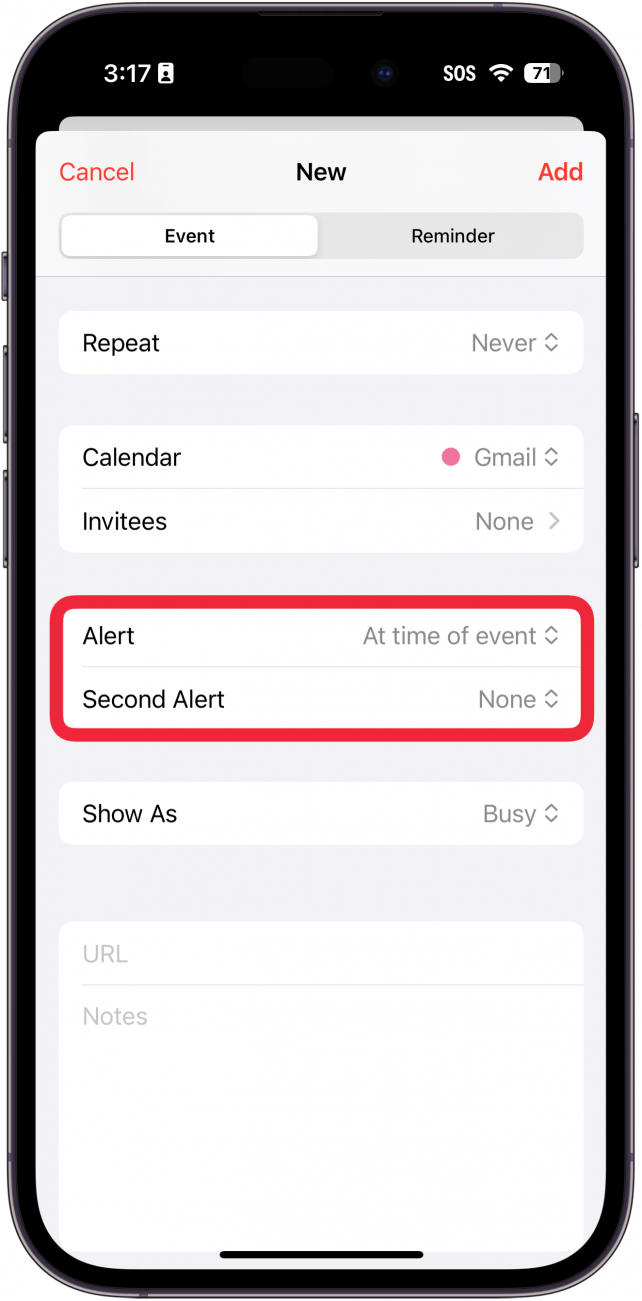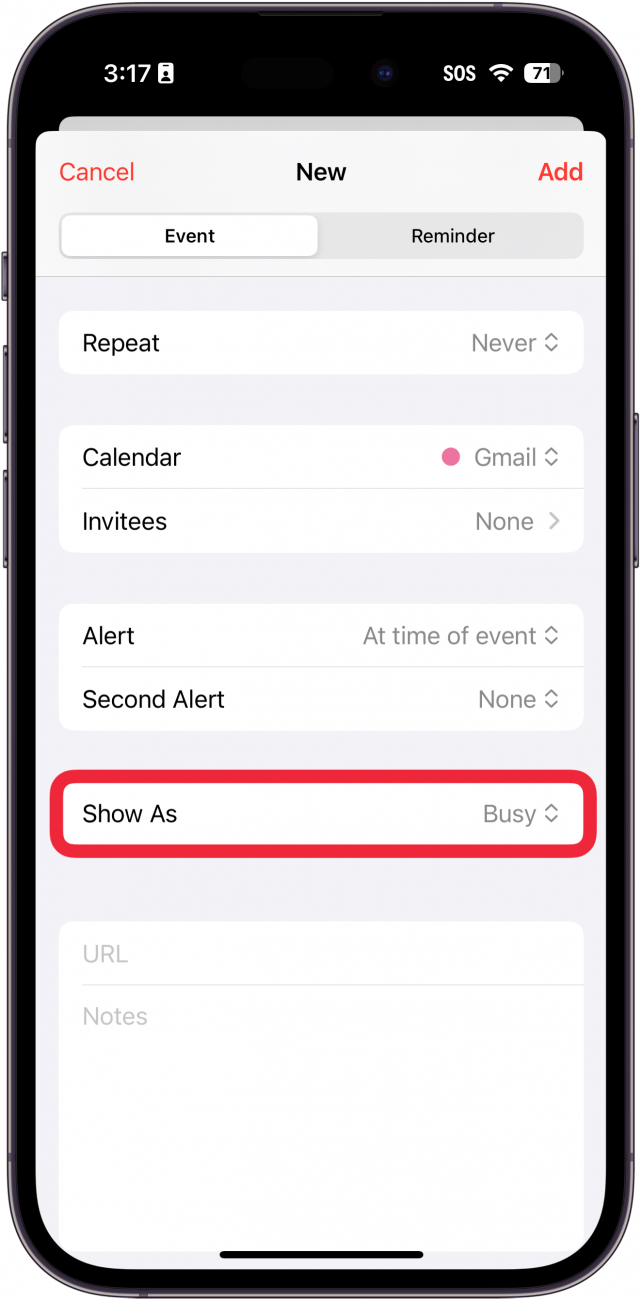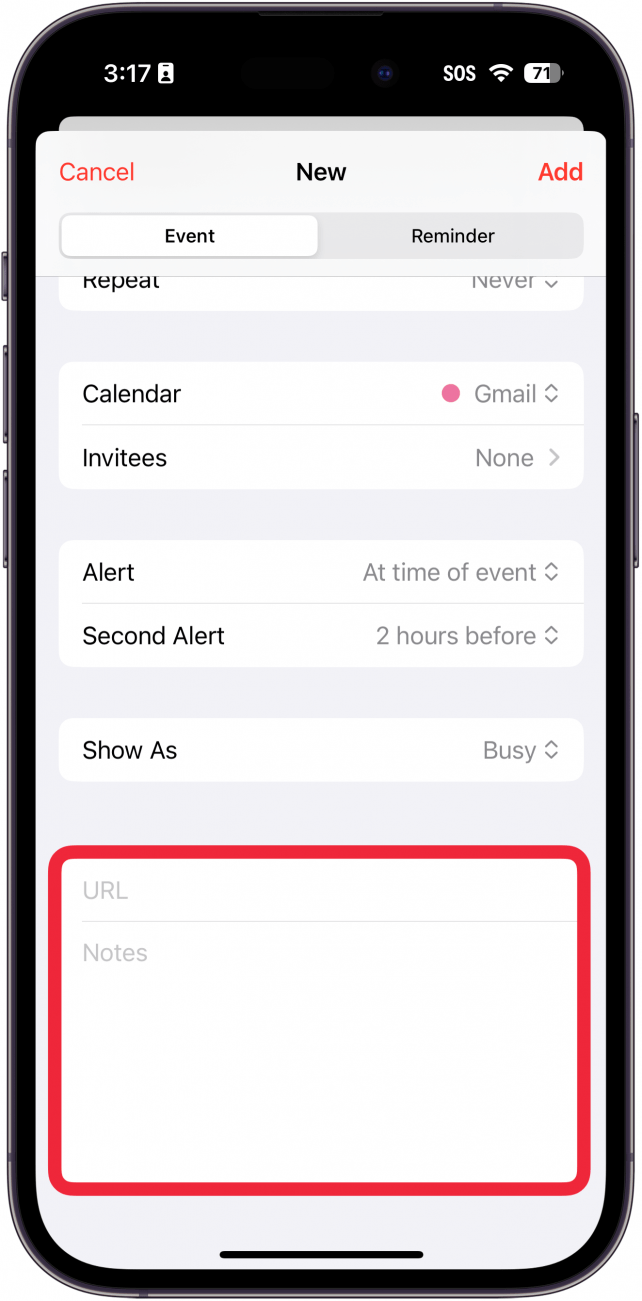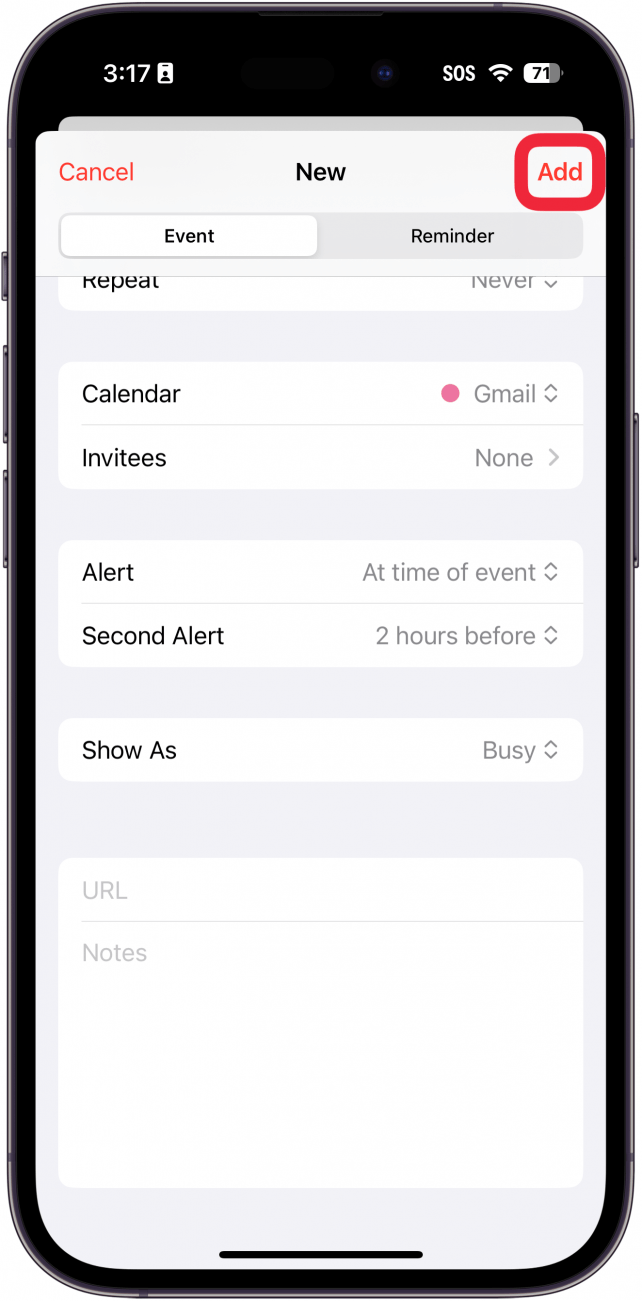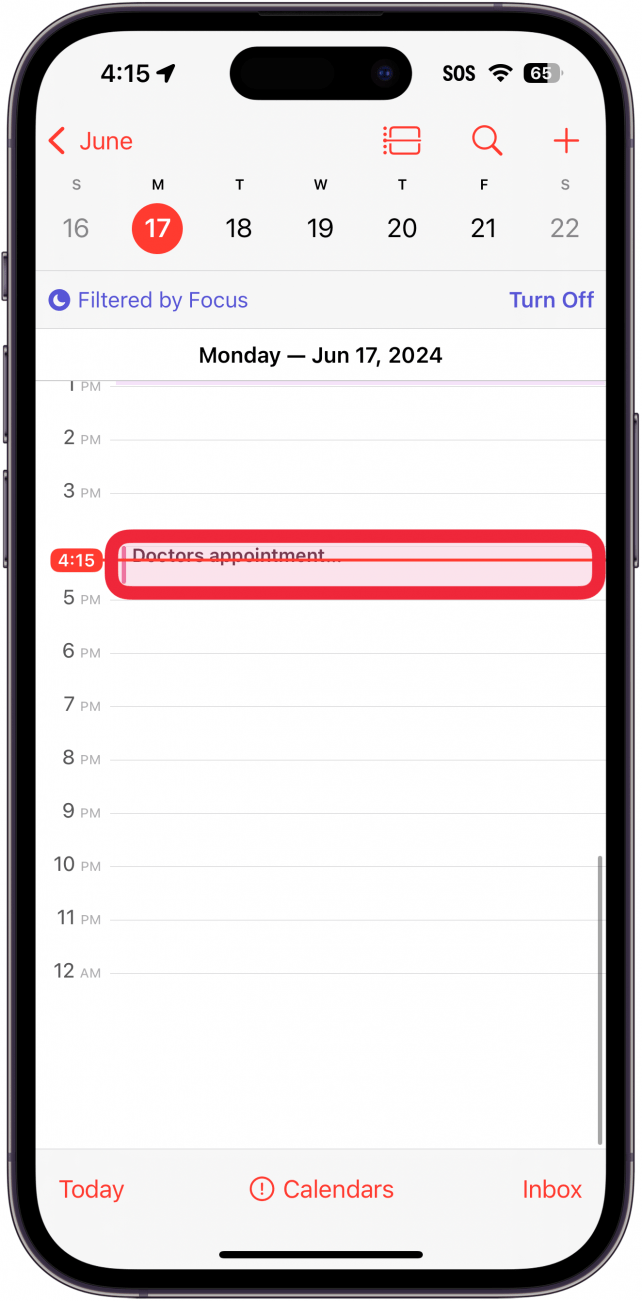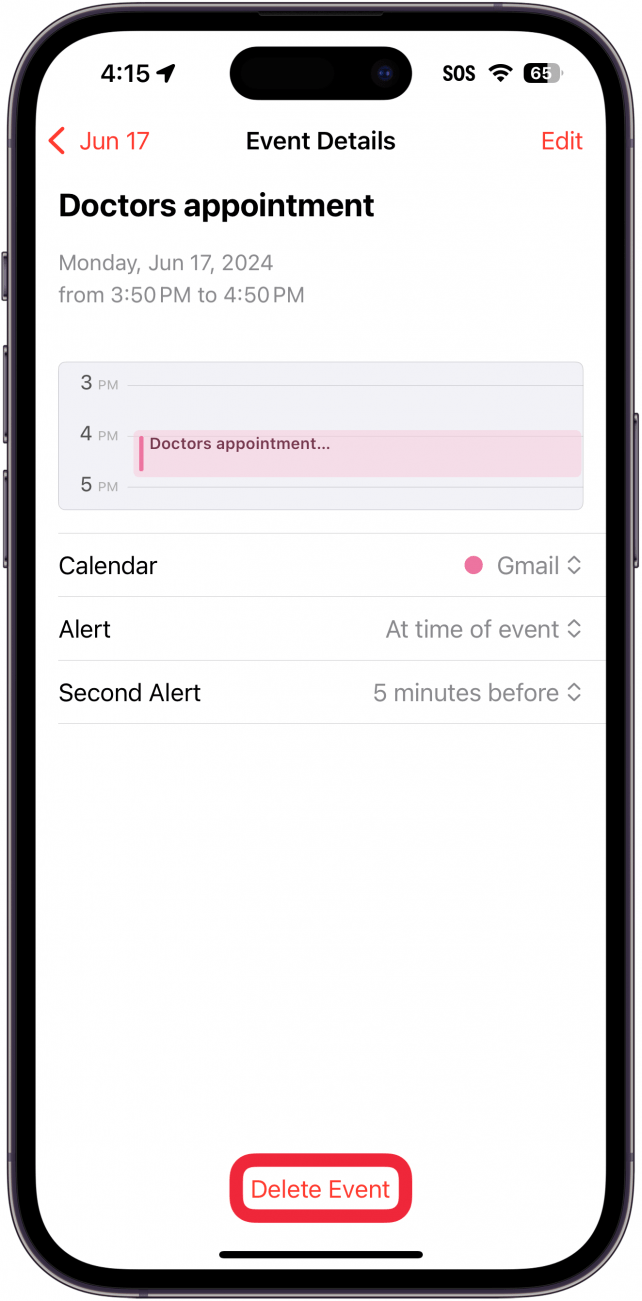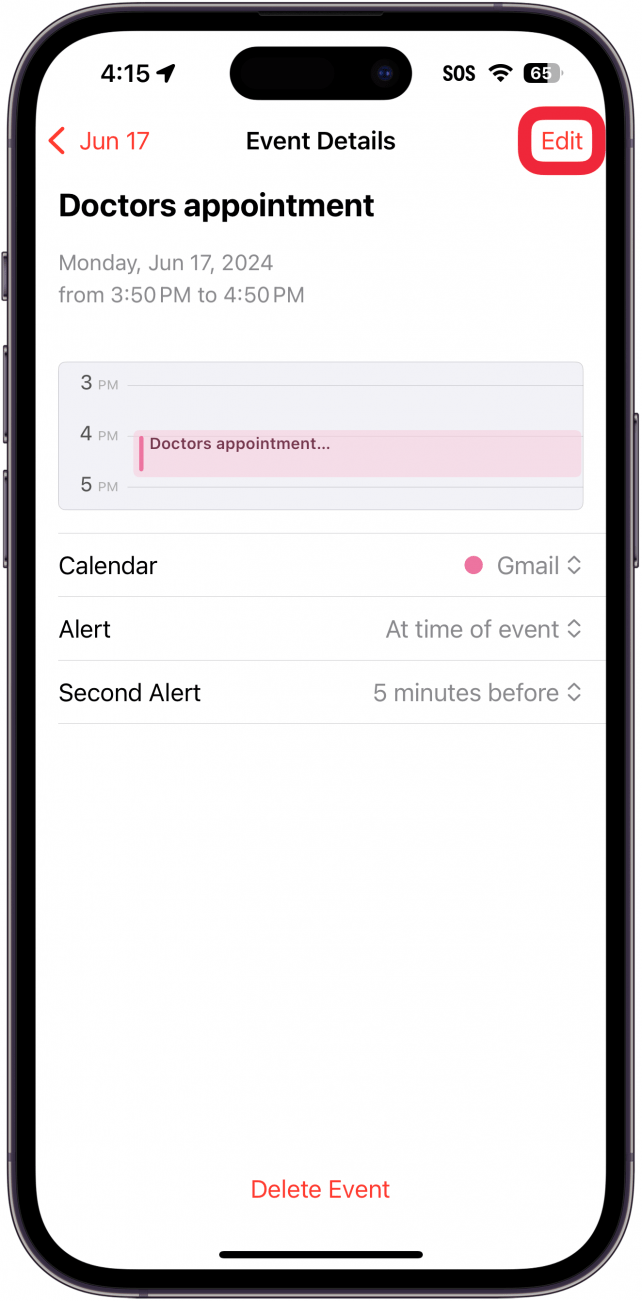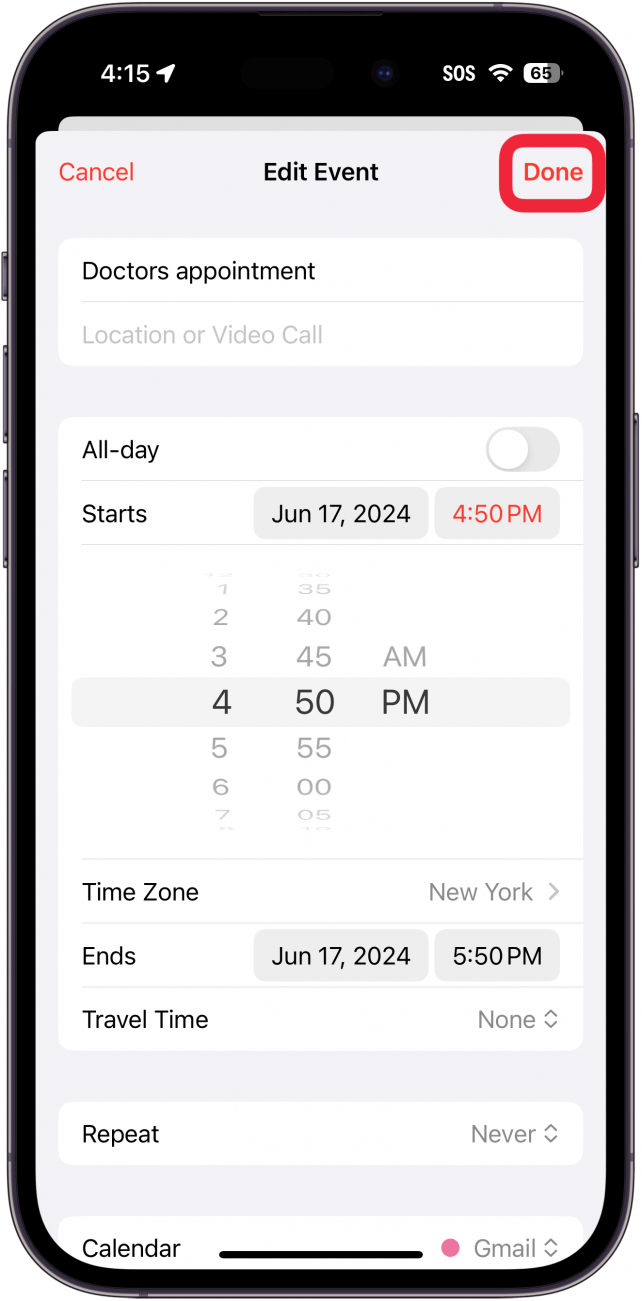Una de las aplicaciones más útiles del iPhone y el iPad es una que utilizo varias veces al día: la aplicación Calendario. Puedes crear un evento o una cita, y tu Calendario se puede sincronizar entre todos tus dispositivos Apple mediante iCloud. Además, tienes la opción de utilizar varios calendarios, como uno para el trabajo y otro para casa. Empecemos a aprender cómo crear eventos de Calendario.
Por qué te encantará este consejo:
- Añade cumpleaños, citas, vacaciones y otros eventos importantes a tu calendario.
- **Asegúrate de que siempre te avisan de los eventos en el momento adecuado.
Cómo añadir un evento al calendario de tu iPhone
Requisitos del sistema
Este consejo funciona en iPhones con iOS 16 o posterior. Descubre cómo actualizar a la última versión de iOS.
La aplicación Calendario es una de las herramientas más útiles de tu iPhone. Si aprendes a utilizar el Calendario en tu iPhone, podrás añadir y controlar rápidamente citas, cumpleaños y otros eventos importantes. Para obtener más tutoriales útiles sobre el iPhone, asegúrate de suscribirte a nuestro boletín gratuitoConsejo del día. A continuación, te explicamos cómo añadir un evento al Calendario del iPhone:
 Descubre las funciones ocultas de tu iPhoneObtén un consejo diario (con capturas de pantalla e instrucciones claras) para dominar tu iPhone en sólo un minuto al día.
Descubre las funciones ocultas de tu iPhoneObtén un consejo diario (con capturas de pantalla e instrucciones claras) para dominar tu iPhone en sólo un minuto al día.
- Abre la aplicación Calendario.

- Una vez en la aplicación, toca mes en la parte superior izquierda para cambiar a la vista de mes.

- En la vista de mes, puedes tocar año para cambiar a la vista de año.

- En la vista de año, puedes ver un resumen del año. Pulse cualquier mes para volver a la vista mensual y pulse el día al que desea añadir un evento del Calendario.

- Puede pulsar el botón Lista para cambiar la forma de ver los eventos en el calendario.

- Pulsa el botón más para añadir un evento a tu calendario.

- Asigne un Título al evento. También puedes añadir opcionalmente una Localización como una dirección física o un acceso directo a una llamada FaceTime (si el evento es remoto). Añadir un título a tu evento es el único paso obligatorio; todo lo que sigue es opcional, aunque tendrás una hora aleatoria asignada a tu evento si no la seleccionas tú mismo.

- Selecciona cuándo quieres que se celebre el evento, incluyendo el día y la hora. Si el evento dura todo el día, pulsa el botón Todo el día. También puedes añadir el tiempo que tardarás en llegar al lugar del evento pulsando Tiempo de viaje.

- Una de las aplicaciones más útiles del iPhone y el iPad es una que utilizo varias veces al día: la aplicación Calendario. Puedes crear un evento o una cita, y tu Calendario se puede sincronizar entre todos tus dispositivos Apple mediante iCloud. Además, tienes la opción de utilizar varios calendarios, como uno para el trabajo y otro para casa. Empecemos a aprender cómo crear eventos de Calendario.

- Por qué te encantará este consejo:

- Añade cumpleaños, citas, vacaciones y otros eventos importantes a tu calendario.

- **Asegúrate de que siempre te avisan de los eventos en el momento adecuado.

- Cómo añadir un evento al calendario de tu iPhone

- Requisitos del sistema

- Este consejo funciona en iPhones con iOS 16 o posterior. Descubre cómo actualizar a la última versión de iOS.

- La aplicación Calendario es una de las herramientas más útiles de tu iPhone. Si aprendes a utilizar el Calendario en tu iPhone, podrás añadir y controlar rápidamente citas, cumpleaños y otros eventos importantes. Para obtener más tutoriales útiles sobre el iPhone, asegúrate de suscribirte a nuestro boletín gratuito

- Consejo del día. A continuación, te explicamos cómo añadir un evento al Calendario del iPhone:

- Descubre las funciones ocultas de tu iPhoneObtén un consejo diario (con capturas de pantalla e instrucciones claras) para dominar tu iPhone en sólo un minuto al día.

- Abre la aplicación Calendario.

Una vez en la aplicación, toca mes en la parte superior izquierda para cambiar a la vista de mes.
En la vista de mes, puedes tocar año para cambiar a la vista de año.
- En la vista de año, puedes ver un resumen del año. Pulse cualquier mes para volver a la vista mensual y pulse el día al que desea añadir un evento del Calendario.
- Puede pulsar el botón Lista para cambiar la forma de ver los eventos en el calendario.
- Pulsa el botón más para añadir un evento a tu calendario.